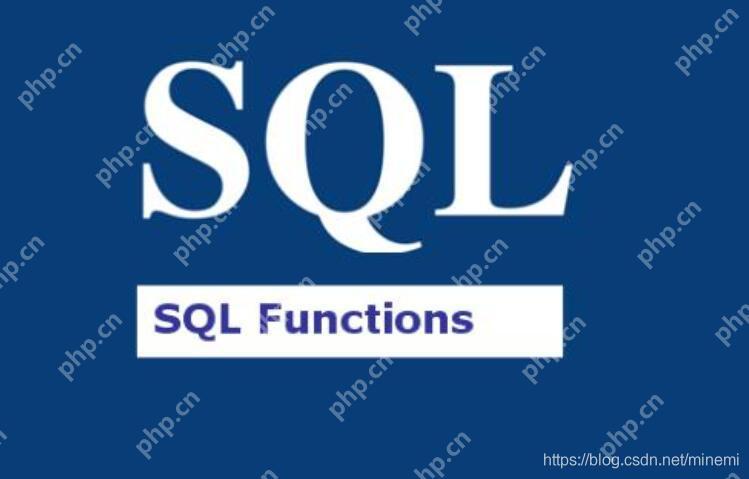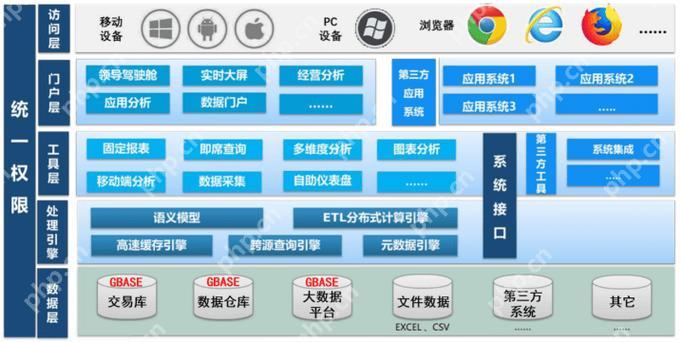本文将指导您如何使用Compton增强Linux系统的显示效果。我们将涵盖安装、配置和性能优化等方面。
一、安装Compton
首先,请根据您的Linux发行版使用相应的包管理器安装Compton:
- Debian/Ubuntu:
sudo apt-get install compton
- Fedora/RHEL:
sudo dnf install compton
- Arch Linux:
sudo pacman -S compton
二、Compton配置
-
编辑配置文件: Compton的配置文件通常位于~/.config/compton.conf。若不存在,请创建:
touch ~/.config/compton.conf nano ~/.config/compton.conf
-
配置特效: 您可以根据需要启用或禁用各种特效,例如背景模糊、阴影和窗口透明度等。以下是一些常用配置选项:
-
重启Compton: 保存配置文件后,重启Compton服务使配置生效:
killall compton compton &
三、性能优化
为了获得最佳性能,您可以考虑以下优化措施:
-
选择合适的渲染后端: 将backend设置为glx或wayland(如果支持),而不是xrender,通常能提升性能。
-
禁用不必要的特效: 如果性能不足,尝试禁用shadow和opacity等特效。
-
调整垂直同步: 根据您的显示器和显卡,将vsync设置为true或false。
-
使用GPU加速: 如果您的显卡支持OpenGL,使用backend glx可以利用GPU加速。
-
限制资源使用: 可以使用cpulimit等工具限制Compton的CPU使用率,避免影响系统整体性能。例如: cpulimit -l 50 -p
(使用ps aux | grep compton查找Compton进程ID)。
四、注意事项
Compton可能与某些桌面环境或窗口管理器冲突。如果遇到问题,请尝试禁用或卸载Compton。
通过以上步骤,您可以有效地利用Compton提升Linux系统的显示效果,并根据您的需求和硬件配置进行调整,以达到最佳的视觉效果和性能平衡。